1、首先搜索秀米,进入秀米官网。
2、进入后点击登录。
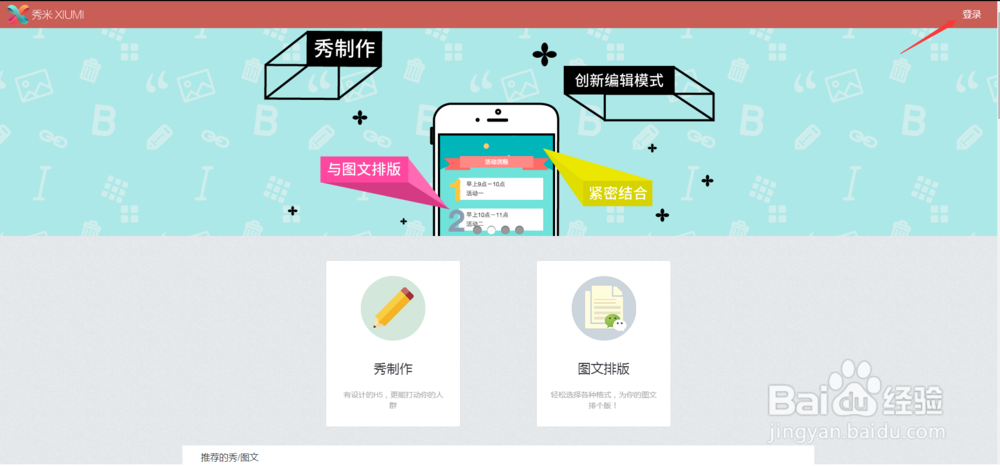
4、点击图文排版。

6、没有授权公众号的先授权公众号
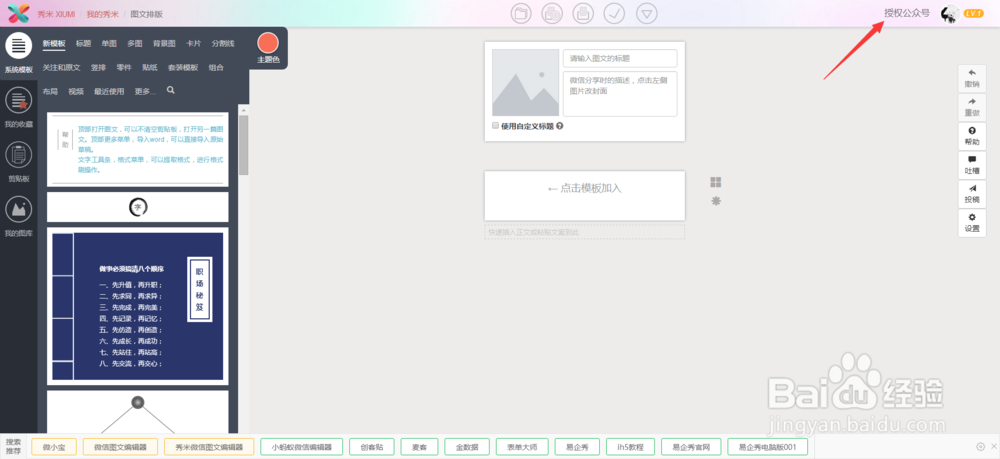
8、左边的工具栏有4个,最常用的是这两个。第一个是编辑文章用的各种工具,最后一个是你想在文章上插入的图片。

10、点击我的图库就可以上传,也可以添加图片链接。

12、点击缩略图后,直接点击图库中想要的缩略图就可以替换。
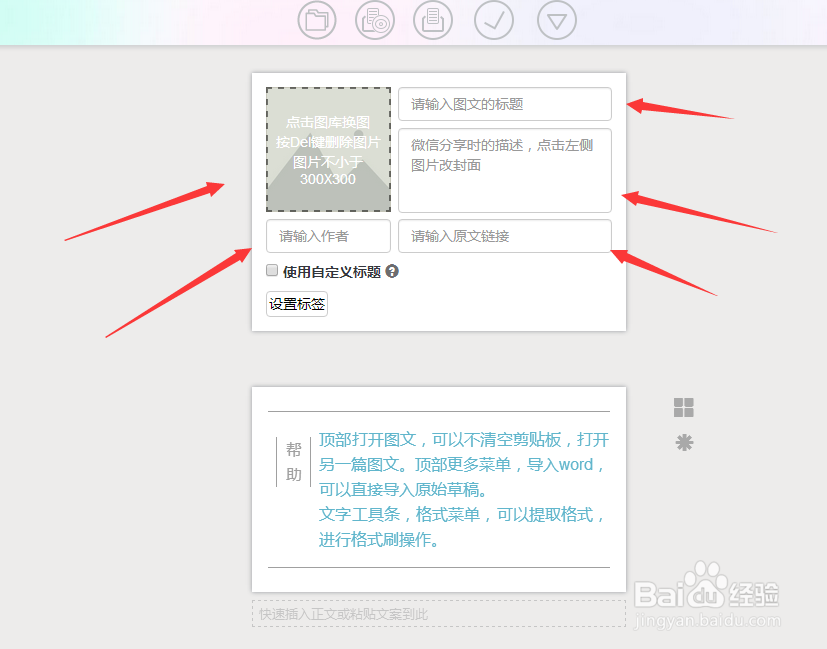
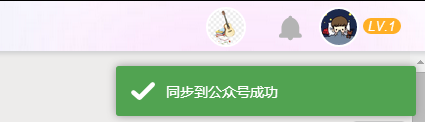
14、之后文章就在公众号中的素材管理中了。
1、首先搜索秀米,进入秀米官网。
2、进入后点击登录。
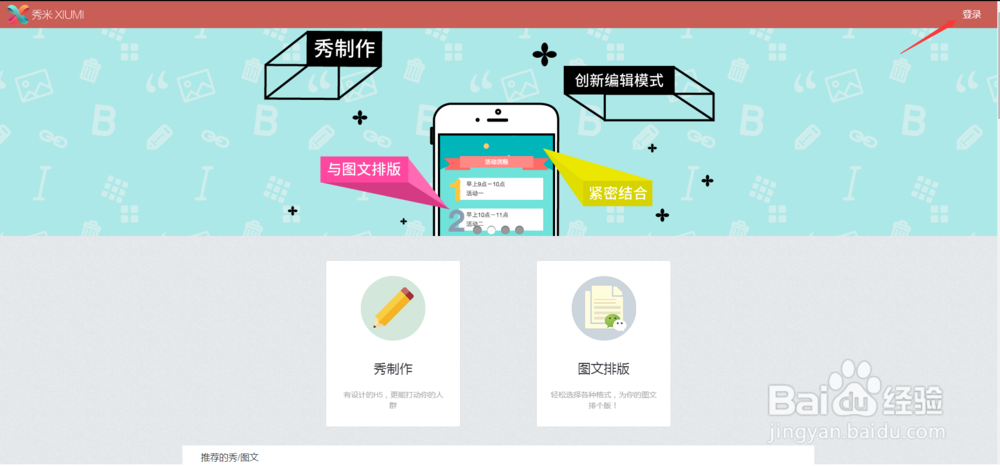
4、点击图文排版。

6、没有授权公众号的先授权公众号
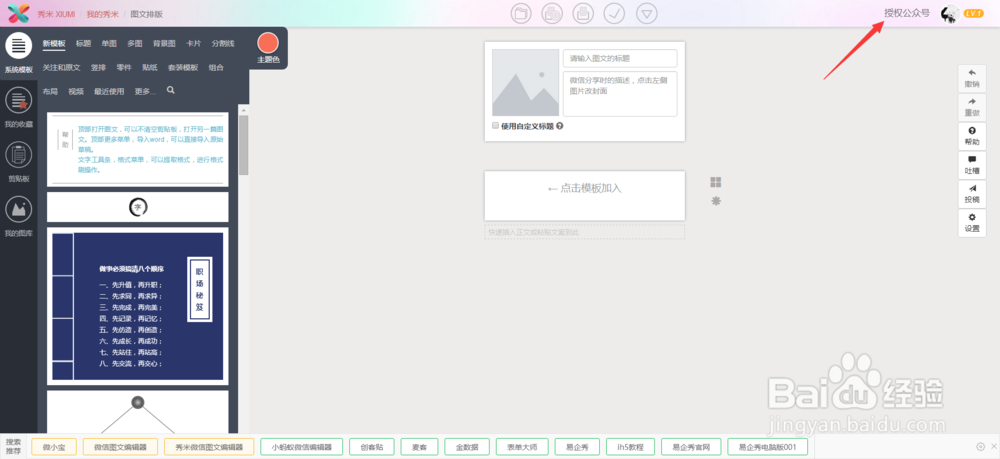
8、左边的工具栏有4个,最常用的是这两个。第一个是编辑文章用的各种工具,最后一个是你想在文章上插入的图片。

10、点击我的图库就可以上传,也可以添加图片链接。

12、点击缩略图后,直接点击图库中想要的缩略图就可以替换。
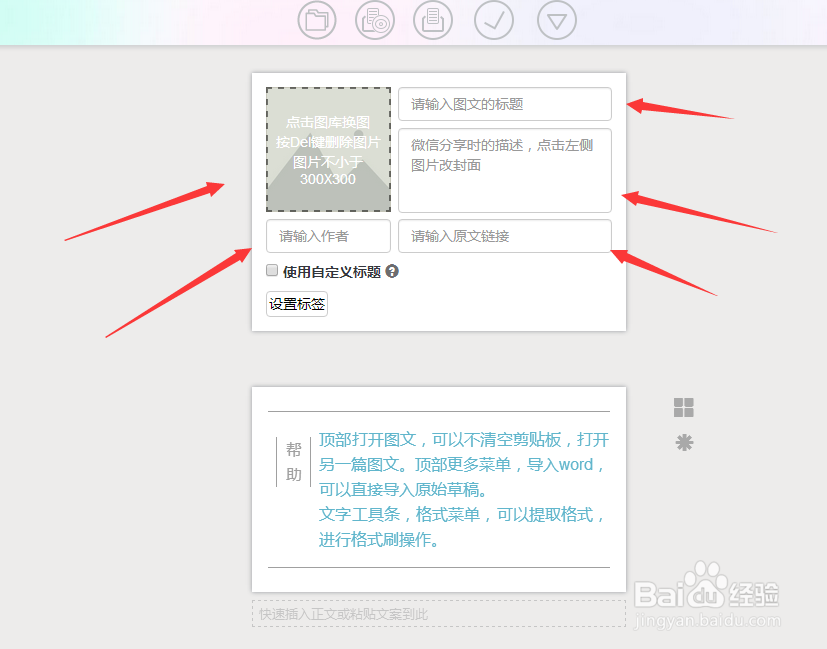
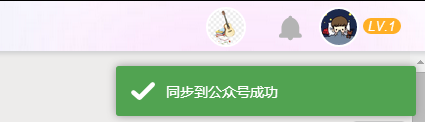
14、之后文章就在公众号中的素材管理中了。